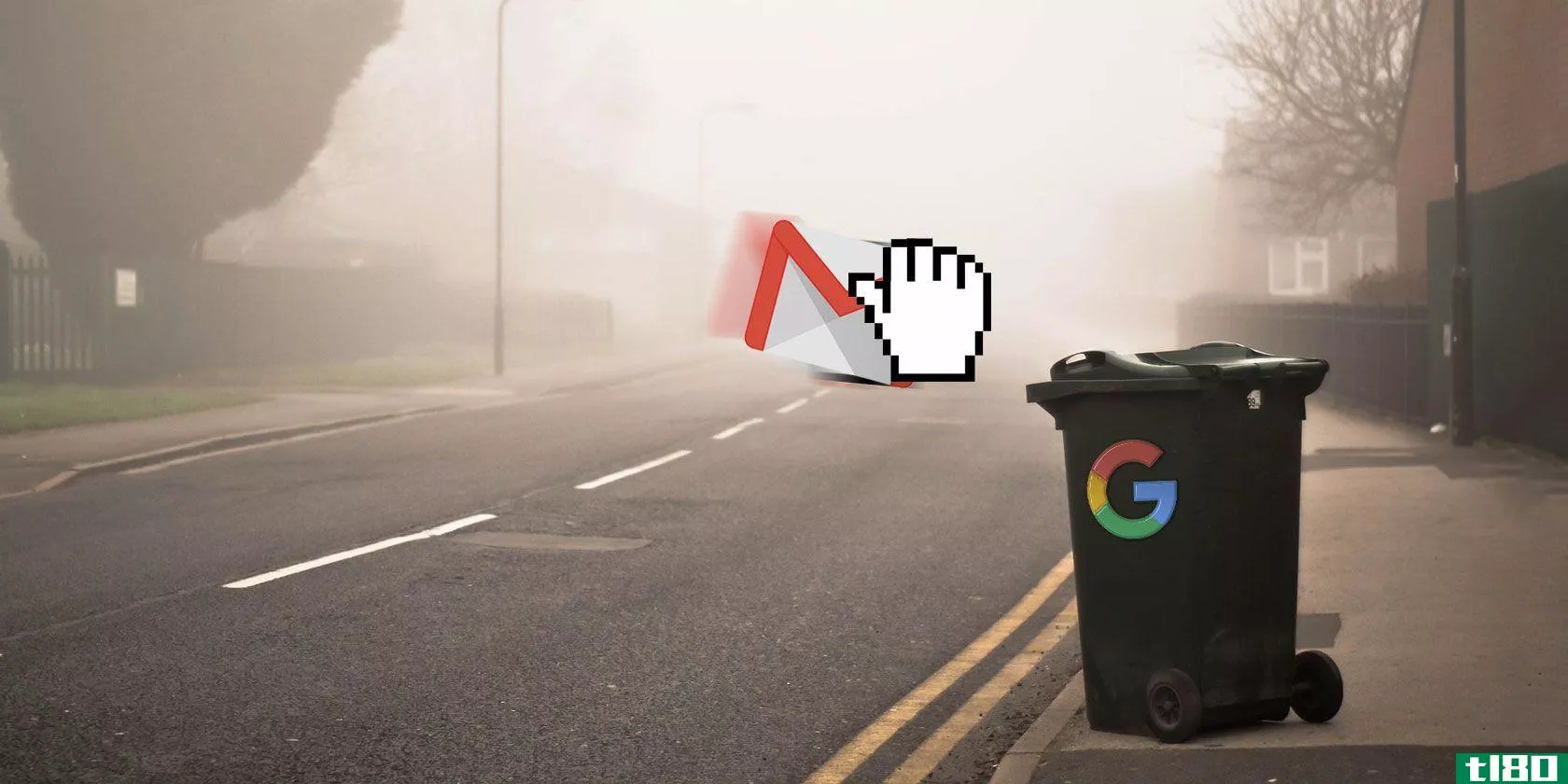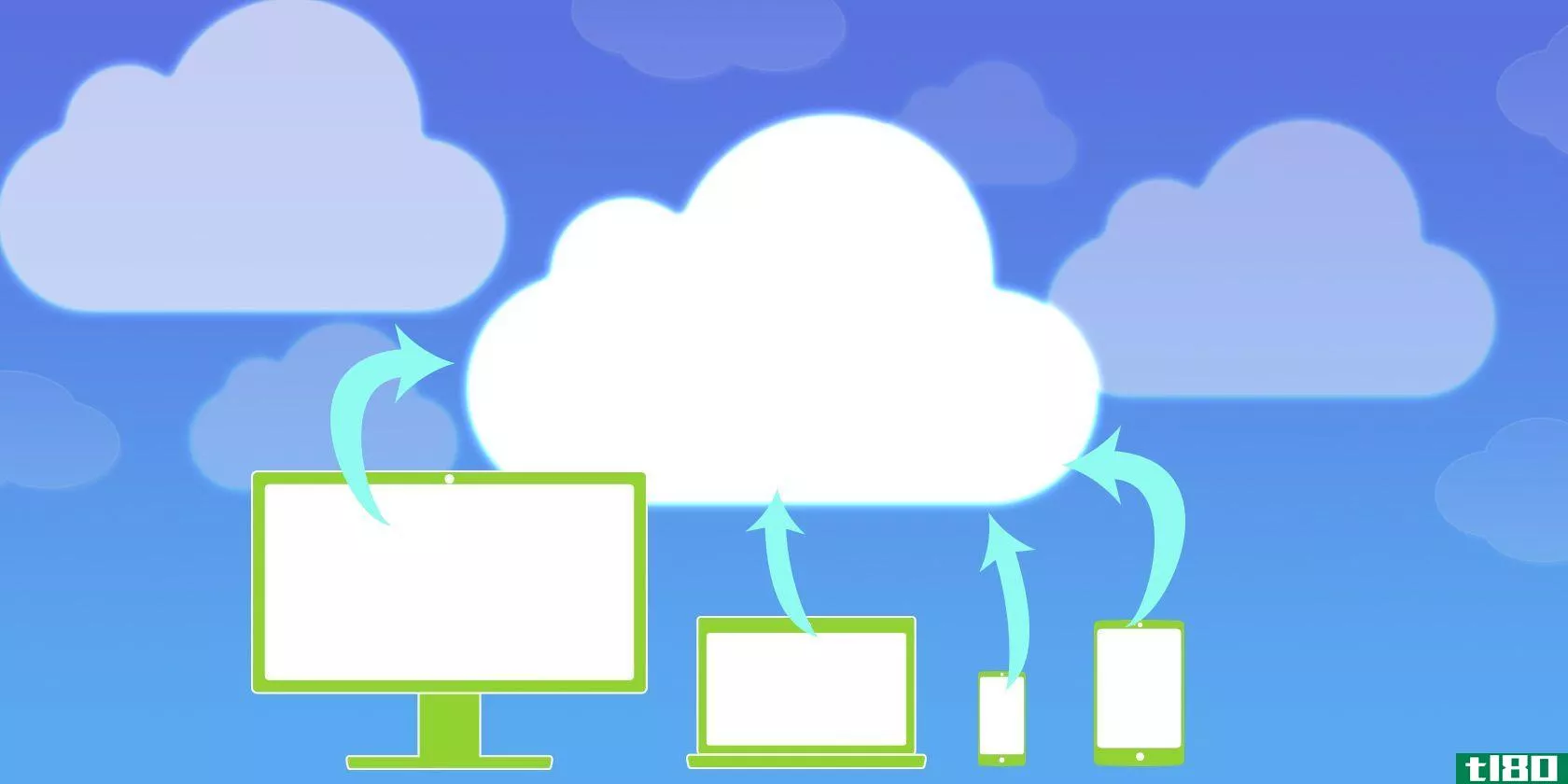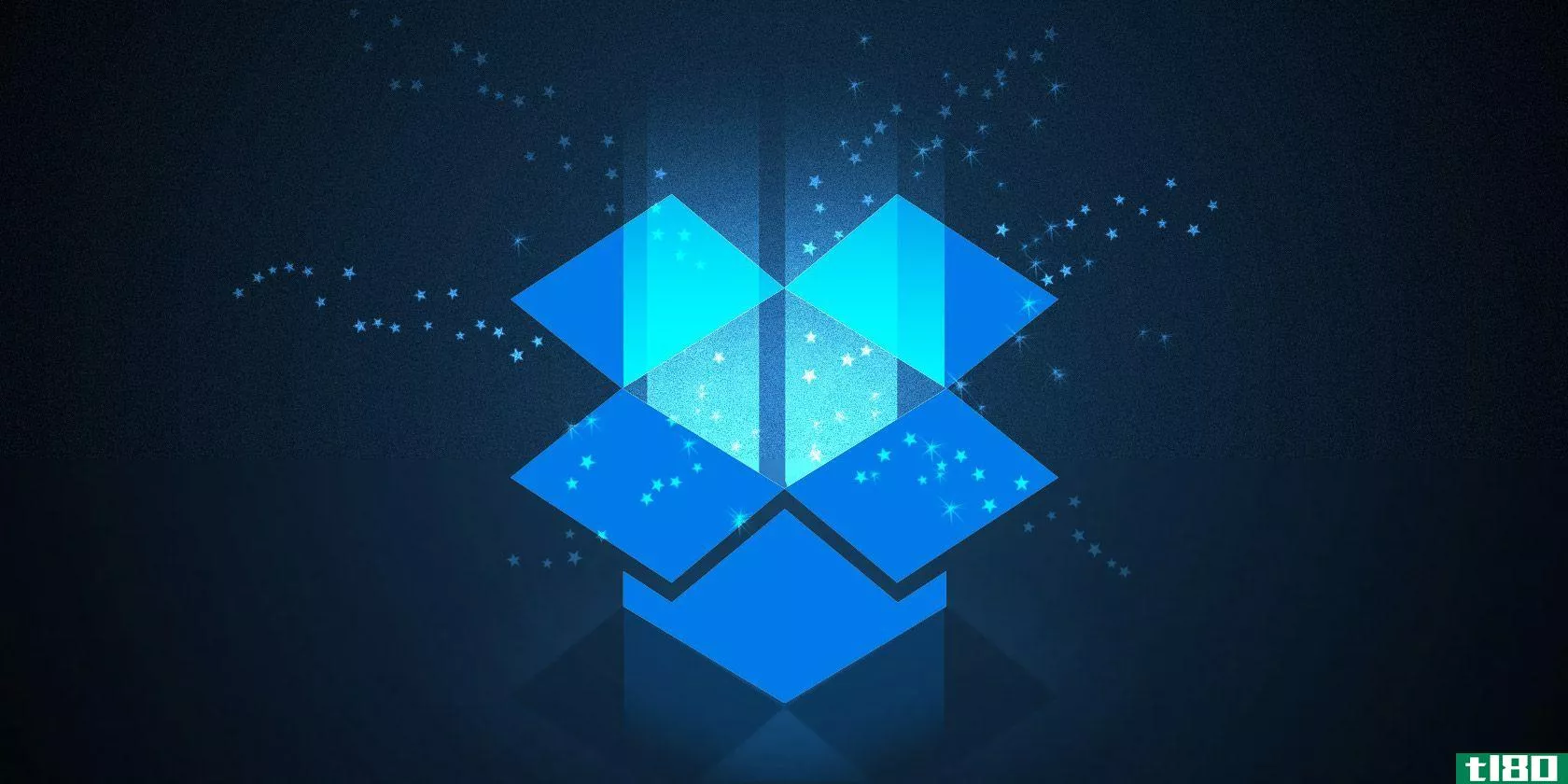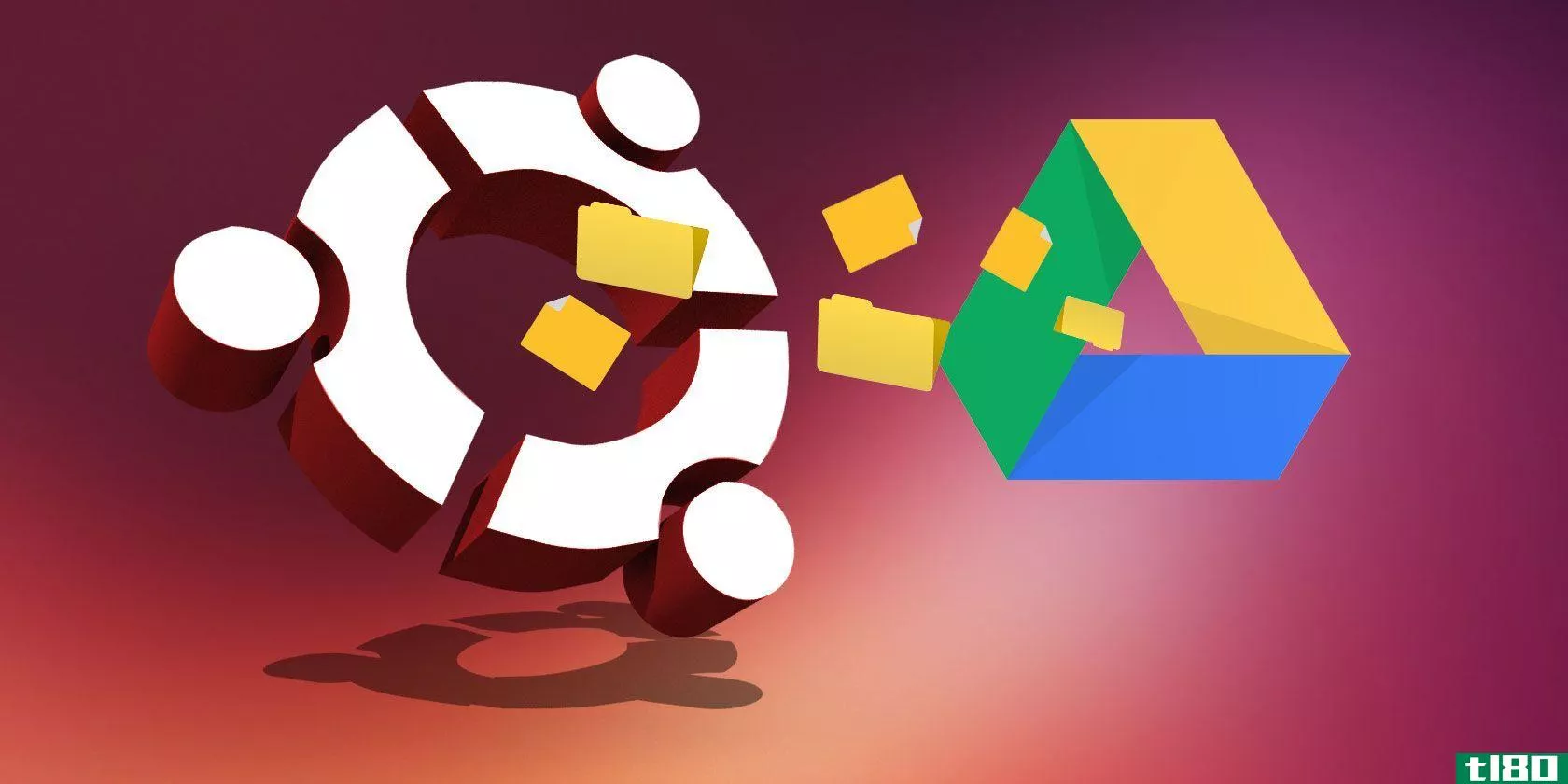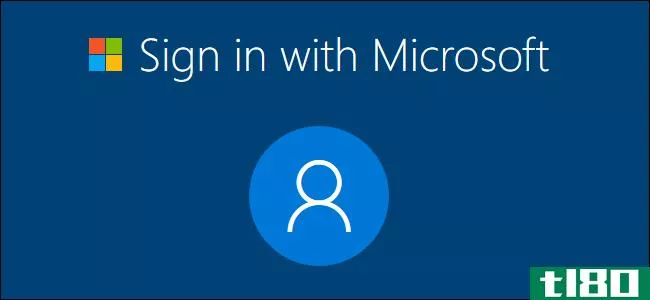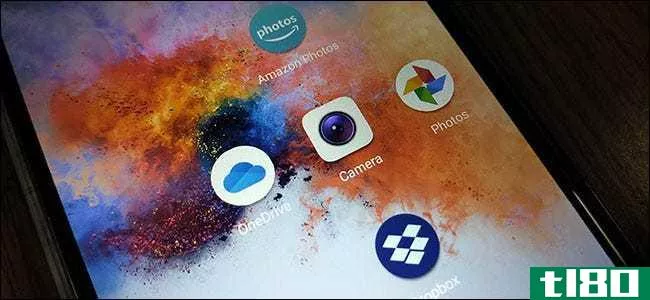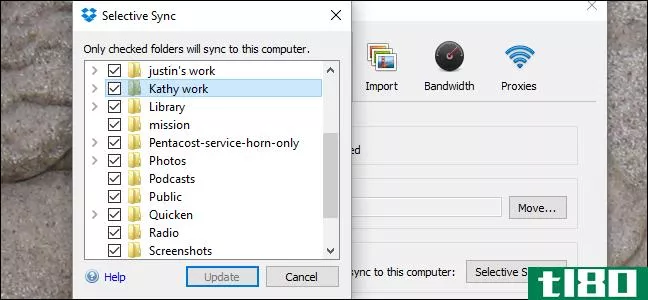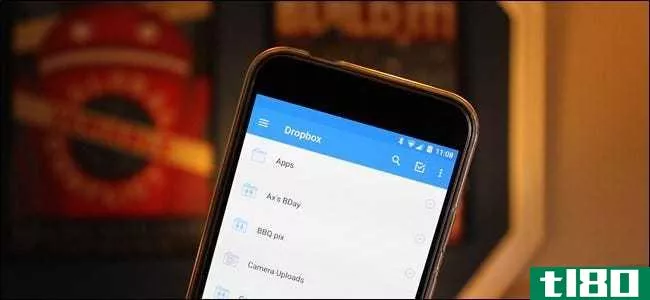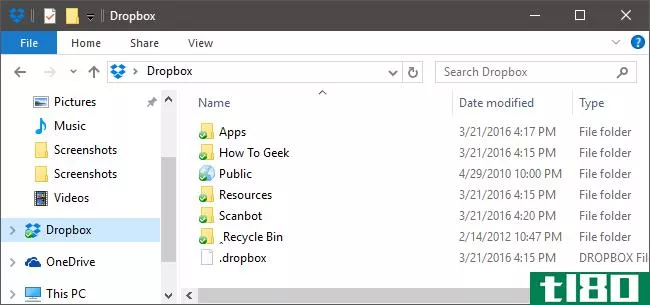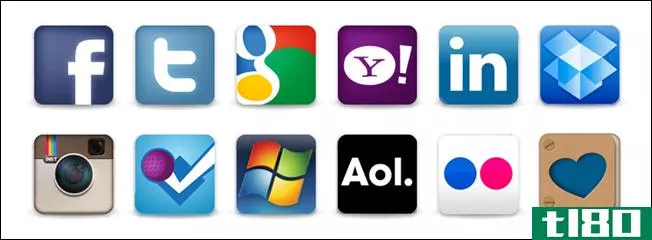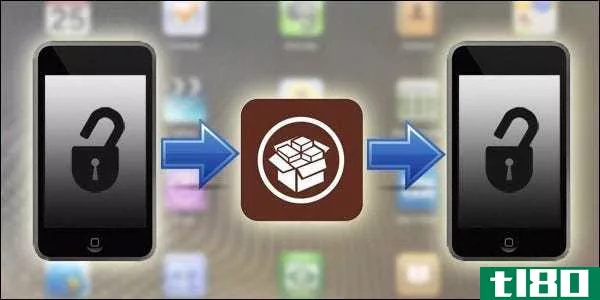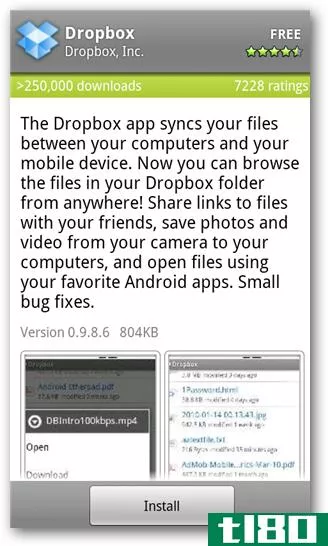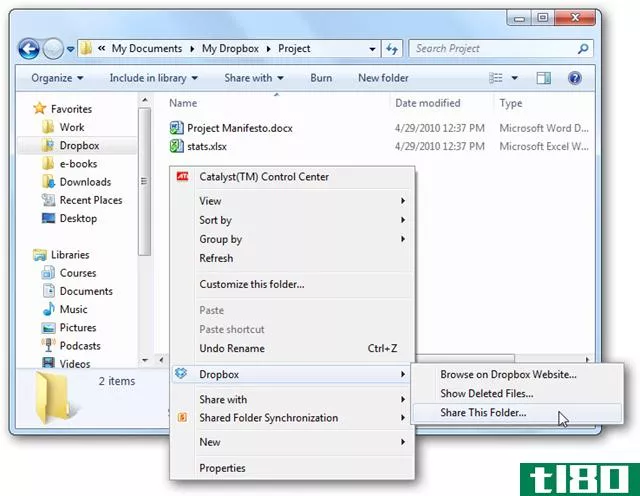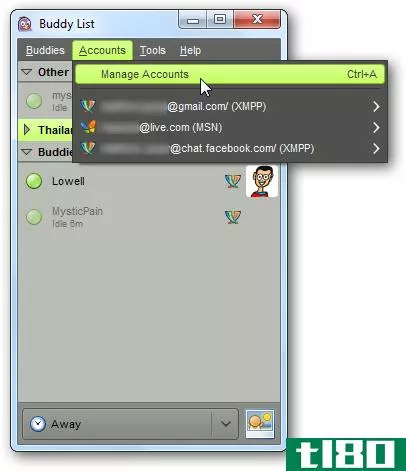如何更改dropbox帐户设置和首选项(change dropbox account settings and preferences)
方法1方法1/3:移动
- 1打开Dropbox应用程序。如果您还没有,可以从应用商店或Play Store下载该应用。
- 2登录您的Dropbox帐户。输入您的电子邮件和密码,然后点击“登录”
- 3Tap“≡“。此按钮位于左上角,将打开菜单。
- 4按下“齿轮”图标。这位于菜单的右上角,将打开设置页面。您可以在此页面上查看该帐户使用的电子邮件地址,但无法通过移动应用程序对其进行编辑。
- 5点击“帐户照片”添加或更改您的个人资料图片。这列在“Dropbox帐户”标题下。您可以选择从dropbox、设备的图库上传图片,或使用相机拍照。
- 6切换“摄像头上载”。此按钮位于“Camera Uploads”(摄像头上传)标题下,用于打开或关闭设备摄像头上拍摄的照片的自动上传。
- 7轻触“配置密码”。此按钮位于“Advanced features”(高级功能)标题下,将带您进入密码页。从这里,您可以打开/关闭密码或更改当前密码。在设备睡眠后打开或访问dropbox应用程序时,需要输入密码。您还可以选中“擦除数据”复选框,仅在连续10次失败的密码尝试后,才能从此设备中擦除所有dropbox数据。
- 8选择“同步联系人”框。此选项位于“高级功能”标题下,允许您直接从Dropbox应用程序与联系人共享Dropbox文件。
- 9轻触“退出Dropbox”。此按钮位于“Dropbox Account”(Dropbox帐户)标题下,将使您退出此设备上的帐户。除非您手动注销,否则Dropbox将保留在此设备上登录的帐户。

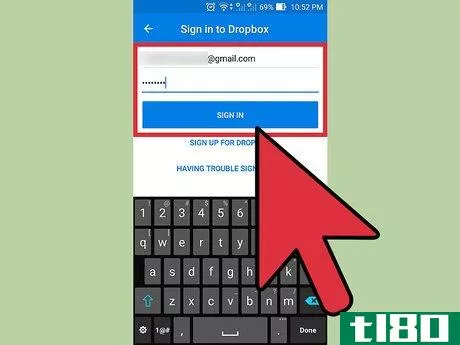
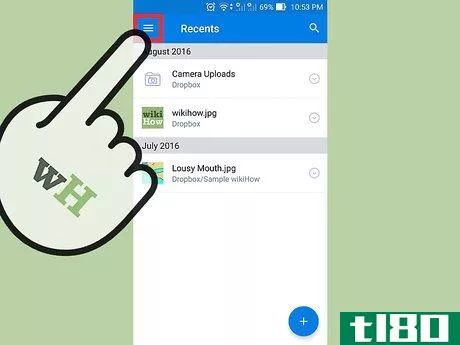
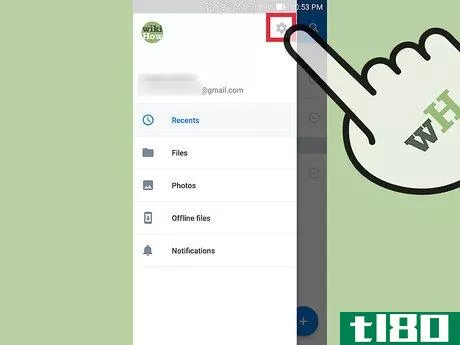
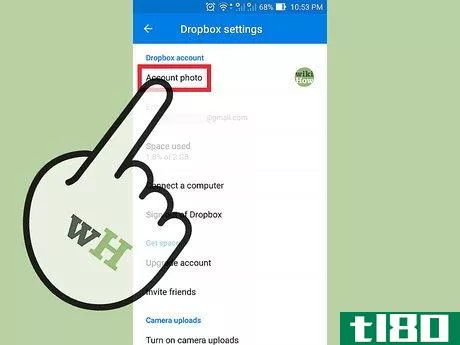
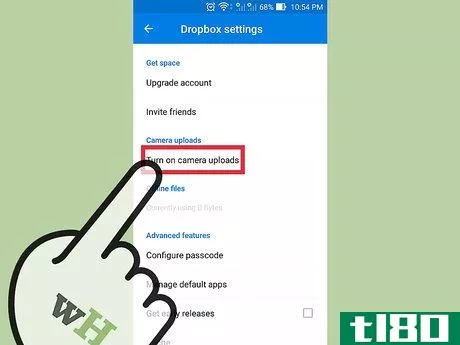
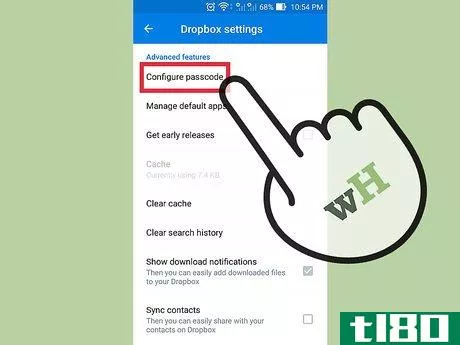
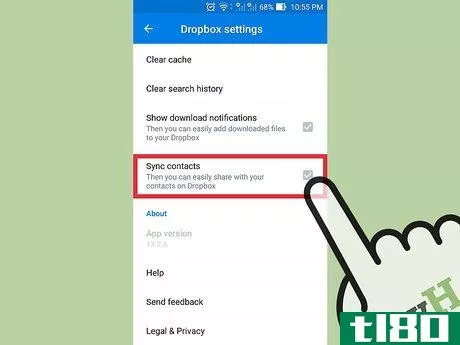
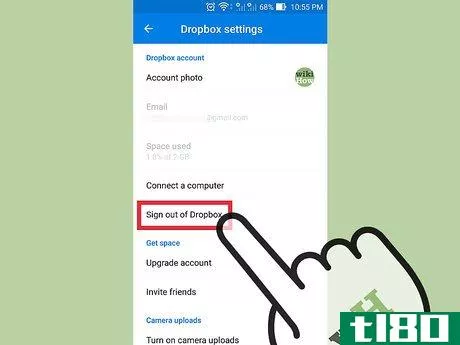
方法2方法2/3:桌面应用程序
- 1打开Dropbox桌面应用程序。如果您还没有,请转到https://www.dropbox.com/然后单击页面右上角的“下载应用程序”。
- 2右键单击(Windows)或Ctrl+单击(Mac)Dropbox图标。这将显示在右下角的Windows系统托盘或右上角的MacOS菜单栏中。将显示带有选项的上下文菜单。
- 3从菜单中选择“Preferences”(首选项)。将出现一个包含应用程序和帐户选项的窗口。
- 4.选择“账户”选项卡。这是沿顶部放置的,位于“General”的右侧。
- 5单击“移动”更改dropbox文件夹的位置。将出现一个窗口,用于浏览并选择计算机上dropbox文件夹的新位置。
- 6单击“选择性同步”选择要上载到dropbox的特定文件夹。将出现一个窗口,显示dropbox文件夹中的各个子文件夹。取消选中复选框将停止该子文件夹及其包含的任何文件上载到dropbox。
- 7单击“取消链接此Dropbox”。这将取消此Dropbox帐户与您正在使用的设备的链接。此功能对于访问他人计算机上的dropbox或类似情况非常有用。
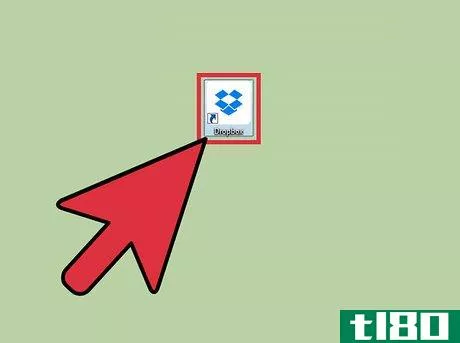
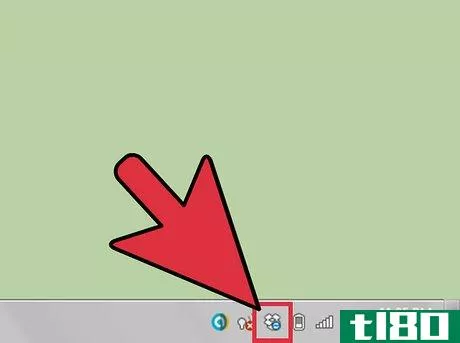
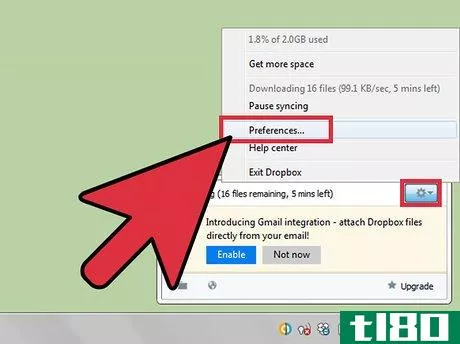
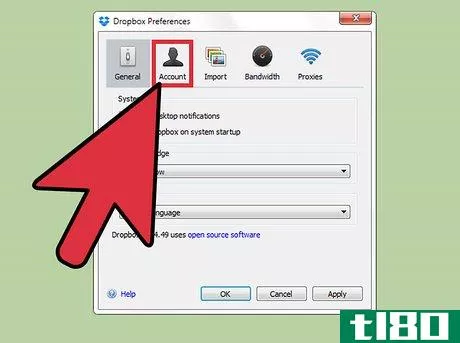
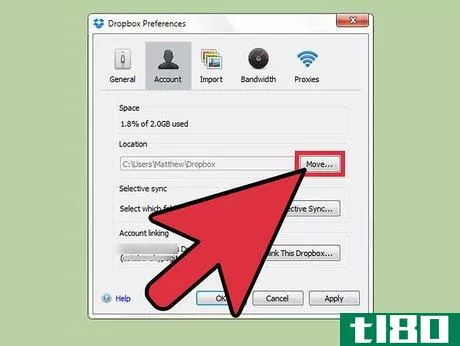
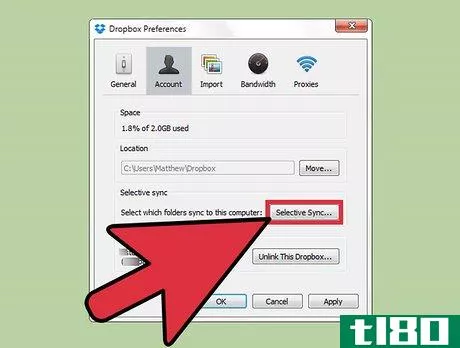
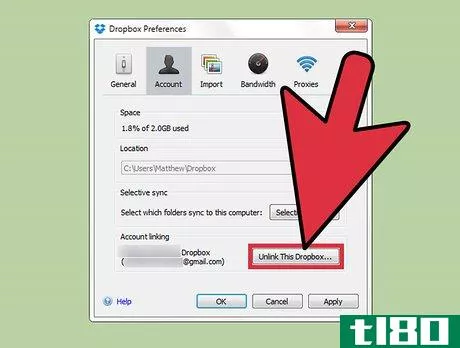
方法3方法3/3:web
- 1导航到https://www.dropbox.com/login在web浏览器中。
- 2登录您的帐户。输入您的电子邮件和密码,然后单击“登录”。
- 3单击您的帐户名。这位于右上角,将弹出一个下拉菜单。
- 4单击“设置”。您将进入Dropbox设置页面,默认情况下会显示“配置文件”选项卡。
- 5单击您的帐户照片以添加或编辑照片。窗口将出现,您可以在其中拖放照片以上载照片,或单击以浏览计算机中的图像文件。
- 6单击“更改”更改帐户名称。此按钮位于个人资料上显示的姓名右侧。将出现一个窗口,您可以在其中输入新的名字和姓氏。
- 7单击“更改电子邮件”。此链接位于个人资料上显示的当前电子邮件下方。将出现一个窗口,其中有一个字段用于输入新的电子邮件地址,另外两个字段用于验证您当前的登录信息。
- 8更改语言设置。单击“Preferences”(首选项)标题下“Language”(语言)旁边的“Change”(更改),打开一个包含各种语言选项的窗口。此设置将用于跨设备的Dropbox。
- 9更改电子邮件首选项。选中“电子邮件通知”标题下的复选框,选择通过与Dropbox帐户关联的电子邮件通知您的操作。
- 10单击“帐户”选项卡。此按钮位于页面顶部附近,将带您进入帐户设置。
- 11将其他帐户链接到您的Dropbox。单击关联服务旁边的“连接”按钮,将您的信息链接到该服务,以获取更新和通知。您可以链接社交媒体(Facebook、Twitter)、电子邮件(谷歌、雅虎)或个人联系人。
- 12删除您的帐户。单击此页面底部附近的“删除我的Dropbox”可永久删除您的帐户。
- 13单击“安全”选项卡。此按钮位于页面顶部附近,将带您进入安全设置页面。在这里,您可以从各种设备查看帐户上最近的登录会话。
- 14单击“更改密码”。此按钮位于“密码”标题下,将弹出一个窗口,提示您输入旧密码和新密码。单击“更改密码”确认更改。
- 15启用两步验证。单击“两步验证”标题下状态旁边的“单击以启用”。您需要提供一个移动电话号码,该号码将链接到您的Dropbox帐户。每次从无法识别的设备登录帐户时,系统都会提示您输入一个以文本形式发送到该手机号码的代码。
- 16取消设备或应用程序的链接。单击“设备”或“应用程序链接”标题下设备或应用程序列表右侧的“x”。这将从您的Dropbox帐户中删除其关联,并停止与该设备或应用程序的任何同步。
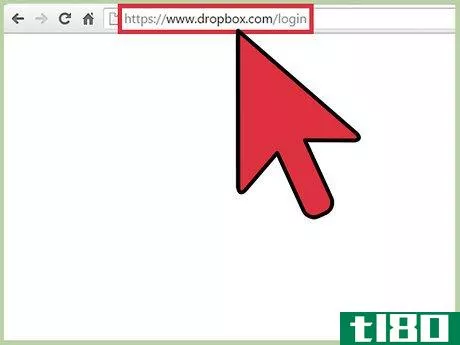
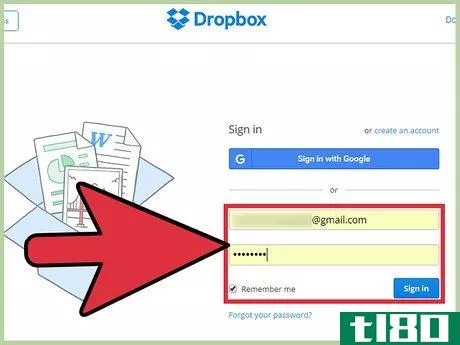
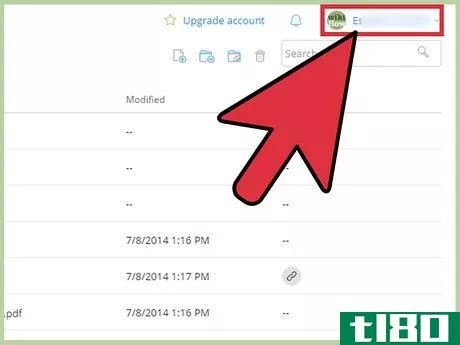
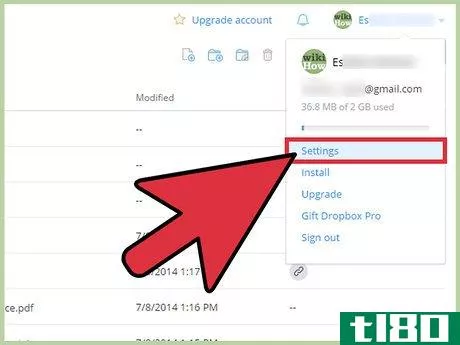
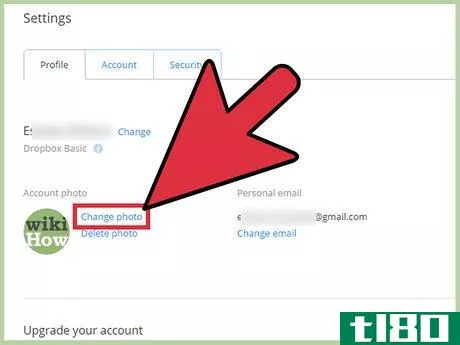
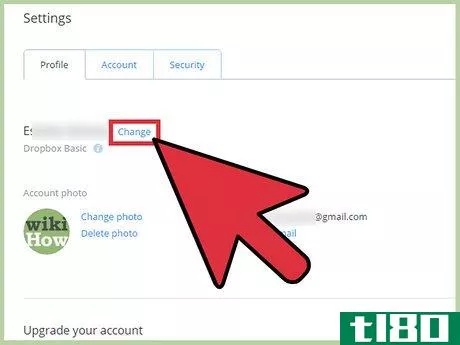
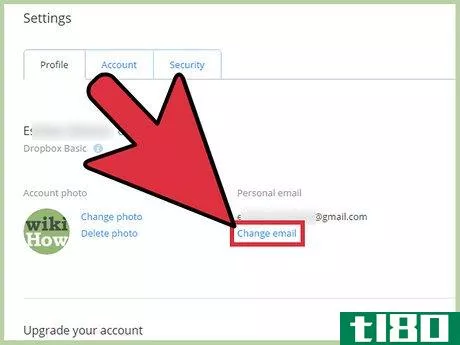
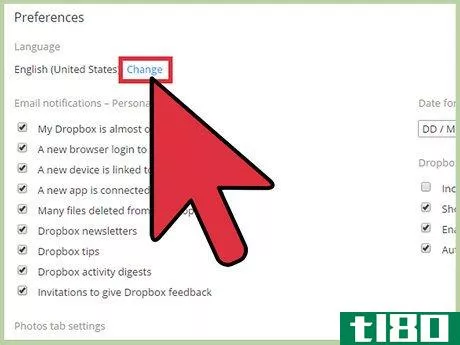
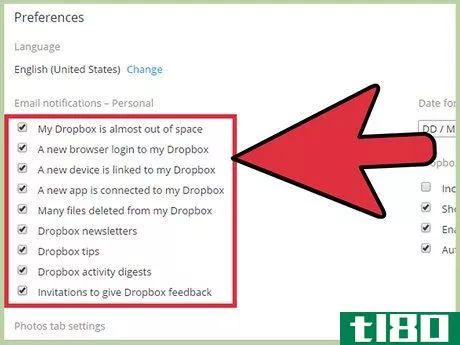
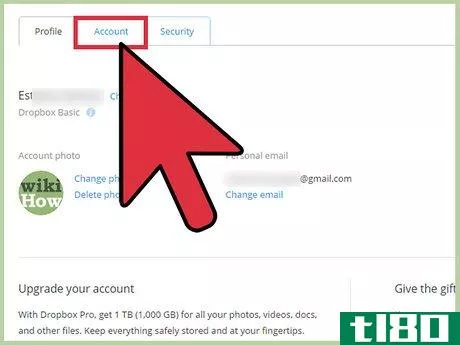
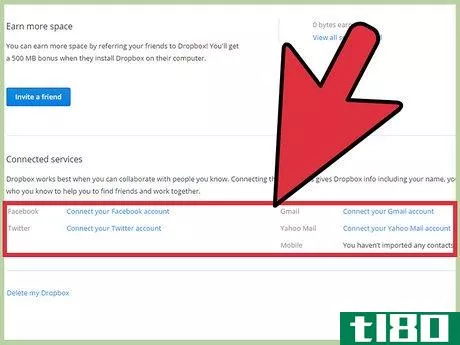
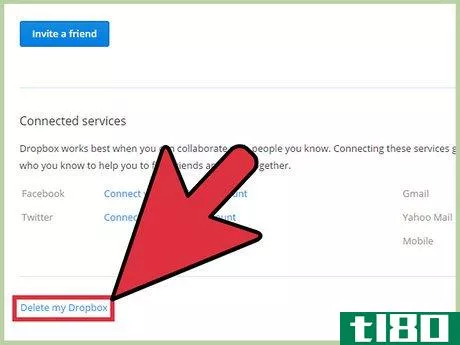
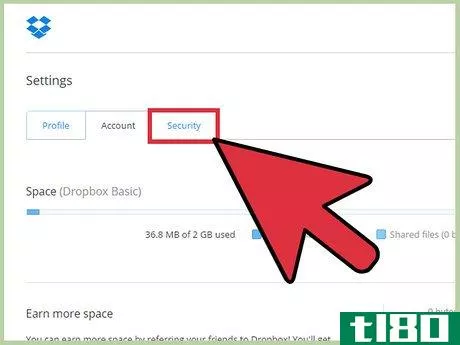
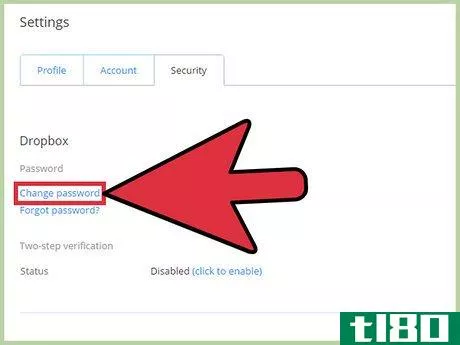
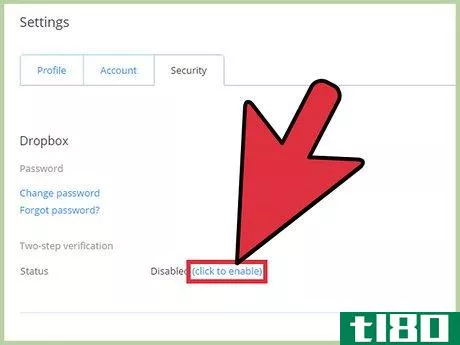
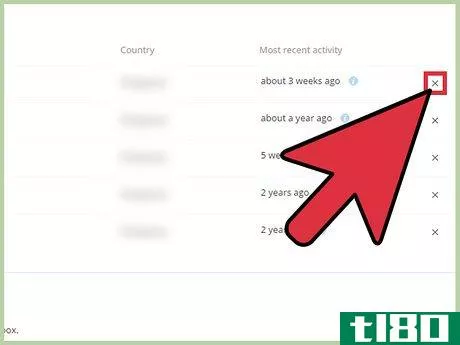
- 必须从Dropbox网站更改帐户电子邮件和密码。
- 如果您在访问帐户时遇到问题,可以尝试使用其他平台保存您的帐户。您还可以使用网站重置密码。
- 发表于 2022-05-19 06:53
- 阅读 ( 43 )
- 分类:IT
你可能感兴趣的文章
如何安全地删除你的谷歌或gmail帐户好吗
... 选择要接收存档的方式:电子邮件、谷歌驱动器、Dropbox或OneDrive。(如果选择接收到存档数据的链接,则有一周的时间下载它。 选择所有设置后,单击“创建存档”。这取决于您的帐户中有多少数据-此过程...
- 发布于 2021-03-12 17:00
- 阅读 ( 397 )
如何从任何设备访问和管理icloud驱动器文件
...览器,您可以与一系列云存储服务(如iCloud、Google Drive或Dropbox)配对。您甚至可以使用文件查看本地保存到设备中的文档。 ...
- 发布于 2021-03-12 21:03
- 阅读 ( 296 )
什么是dropbox?非官方dropbox用户指南
... 这就是Dropbox的用武之地。它就像一个“神奇的口袋”,你可以在那里保存文件,以便跨设备访问它们。请继续阅读,我们将解释Dropbox是什么,如何使用它同步文件,以及Dropbox可...
- 发布于 2021-03-18 05:29
- 阅读 ( 221 )
apple id常见问题解答:10个最常见的问题和解答
...:访问System Preferences>iCloud并单击左侧Apple ID下方的Account Details按钮。接下来,切换到出现的对话框的安全选项卡。单击此选项卡底部的“启用双因素身份验证”按钮开始设置2FA。 ...
- 发布于 2021-03-24 07:24
- 阅读 ( 477 )
如何在ubuntu上访问google驱动器帐户
... Dropbox是一个很好的选择,因为Ubuntu的Dropbox客户端与Windows上的Dropbox客户端类似。这些文件将同步并存储在硬盘上的文件夹中,您可以选择Dropbox帐户中要同步的文件夹。当...
- 发布于 2021-03-25 21:49
- 阅读 ( 271 )
已确认:windows 10安装程序现在阻止创建本地帐户
...icrosoft帐户登录的方法: If you’d prefer not to have a Microsoft account associated with your device, you can remove it. Finish going through Windows setup, then select the Start button and go to Settings > Accounts > Your info and select Sign in with a local account instead. 没错...
- 发布于 2021-04-03 02:57
- 阅读 ( 204 )
如何将android照片和视频备份到云端
...摄像头上传” 调整一下设置,你就可以走了。 升降箱 Dropbox是云存储中最古老的名字之一,它的使用非常快速和简单。首次下载应用程序时,请使用您的帐户登录。在下一个屏幕上,轻触Allow[允许] 在安装过程中,Dropbox将提...
- 发布于 2021-04-03 12:32
- 阅读 ( 189 )
如何仅将特定文件夹与dropbox同步
默认情况下,Dropbox会将所有内容同步到所有计算机。但也许那不是你想要的。 如果您在多台计算机上安装了Dropbox,或者与家庭成员共享一个帐户,则可能会有一些文件夹同步到您不希望在所有计算机上使用的服务,特别是在...
- 发布于 2021-04-08 14:11
- 阅读 ( 108 )
如何保护您的dropbox帐户
早在2016年5月,Dropbox就在其官方博客上宣布,目前拥有5亿用户。这是一个很大的人,这也意味着有可能有很多信息存储在这个云服务中,你不会希望其他人看到。如果你是这5亿人中的一员,是时候保护你的账户了。 选择强密...
- 发布于 2021-04-08 15:37
- 阅读 ( 160 )
如何更改dropbox文件夹的位置
默认情况下,Dropbox文件夹存储在C:\Users\的Users文件夹中(或在OS X和Linux中存储在Home文件夹中)。不过,如果你想把它移到别的地方,这个过程非常简单。 为什么要首先移动Dropbox文件夹?这真的取决于你的设置。也许您的操作...
- 发布于 2021-04-09 20:45
- 阅读 ( 231 )